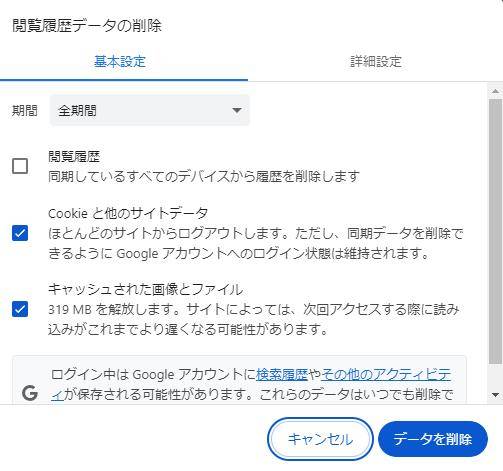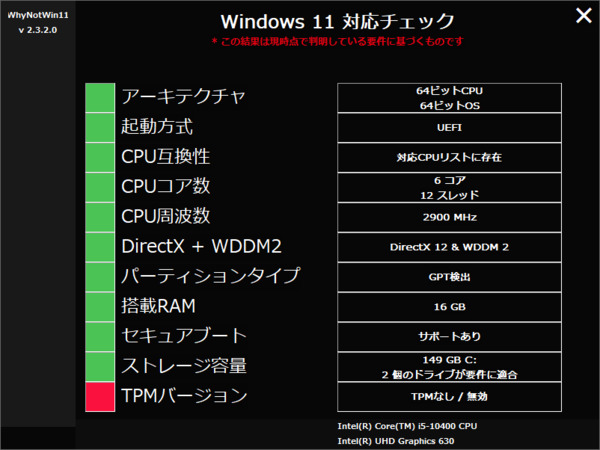パソコンを長く使っていると、パソコンの動作が遅くなる・もたついてきていませんか?PCには知らないうちに「キャッシュ」というデータが蓄積され、キャッシュをクリアしないとPC動作の悪化やエラーにつながってしまいます。
今回は、Windows 10でのキャッシュのクリア方法を解説いたします。Windows 10でのキャッシュのクリアで、間違えて大切なデータまで削除した場合の復元方法も併せてご紹介いたします。
Part1:パソコンのキャッシュとは何?
パソコンのキャッシュとは、読み込んだ情報を一時的に保存したデータのことです。次に同じウェブサイトなどにアクセスした際に、また一から読み込みをするのではなく、キャッシュデータを利用することで高速動作を可能にします。
キャッシュは一時的に保存されるデータなので、「一時ファイル」や「tempファイル」と呼ばれることもあります。本来はPCのパフォーマンス向上のために使われるはずのキャッシュですが、あまりに増えてしまうと、PC動作の悪化やエラーにつながります。
そのため、定期的にキャッシュをクリアする必要があります。
Part2:Windows10でキャッシュを削除/クリアする
Windows 10にある「ディスククリーンアップ」という機能でキャッシュを一気に削除できます。キャッシュ以外の不要なファイルも削除できます。
「エクスプローラー」を開き、左側の「PC」をクリックし、「Windows(C:)」をクリックします。

「管理」タブにある「クリーンアップ」をクリックします。

「削除するファイル」欄で「一時ファイル」など、削除したい項目にチェックを入れ、「OK」をクリックします。

また、Windows 10にはキャッシュの自動削除機能があります。設定すると、定期的にキャッシュをクリアできる機能です。
Windowsのスタートボタンをクリックし、「設定」をクリックします。

「システム」をクリックします。

左側のメニューで「記憶域」を選択し、ストレージセンサーをオンにします。スイッチの下にある「ストレージセンサーを構成するか、今すぐ実行する」をクリックすると、自動クリアの間隔を設定したり、「今すぐクリーンアップ」を選択したりできます。


Part3:キャッシュクリアで削除された大切なデータを復元
不要なキャッシュのクリアで、万が一、必要なデータまで削除しないか心配な人もいるかもしません。ご安心ください。データ復元ソフト「4DDiG」を使えば、完全に削除されたデータも簡単に復元できます。
4DDiGとは、誤って削除したデータから、システムクラッシュ、フォーマット、データの破損、悪質なウイルスなどで失ったデータまで復元できる強力なソフトです。
一般的なデータ復元ソフトは、画像・動画・音声・テキストなどの汎用的なファイルにしか対応していない場合があり、拡張子.tmpなどの一時ファイルは復元できないこともあります。
4DDiGは、Tempファイル含め1000種類を超えるファイル形式に対応しており、簡単な3ステップでフォルダやストレージを高速スキャンし、データを復元できます。
-
4DDIGデータ復元ソフトをインストール、起動させます。
無料ダウンロードPC向け安全的なダウンロード
無料ダウンロードMAC向け安全的なダウンロード
ファイルの場所を選択
ファイルが失われた場所にマウスを置き、「スキャン」をクリックします。

ファイルの検出
しばらく待つと、指定した場所にあるすべてのファイルが表示されます。

ファイルのプレビューと復元
復元するファイルを選択して右側の「プレビュー」をクリックして選択されたファイルを確認できます。そして、右下の「復元」をクリックし、保存場所を指定すると、ファイルがすぐに復元されます。
 注意:: 保存パスを元の場所を選択すれば、データが上書きして復元できない恐れがあります。
注意:: 保存パスを元の場所を選択すれば、データが上書きして復元できない恐れがあります。
Part4:まとめ
Windows 10でキャッシュをクリアする方法と、クリアしてしまったデータを復元できるソフト4DDiGをご紹介しました。Windows 10のキャッシュクリア機能を上手く使って、PC動作を快適に保ちましょう。
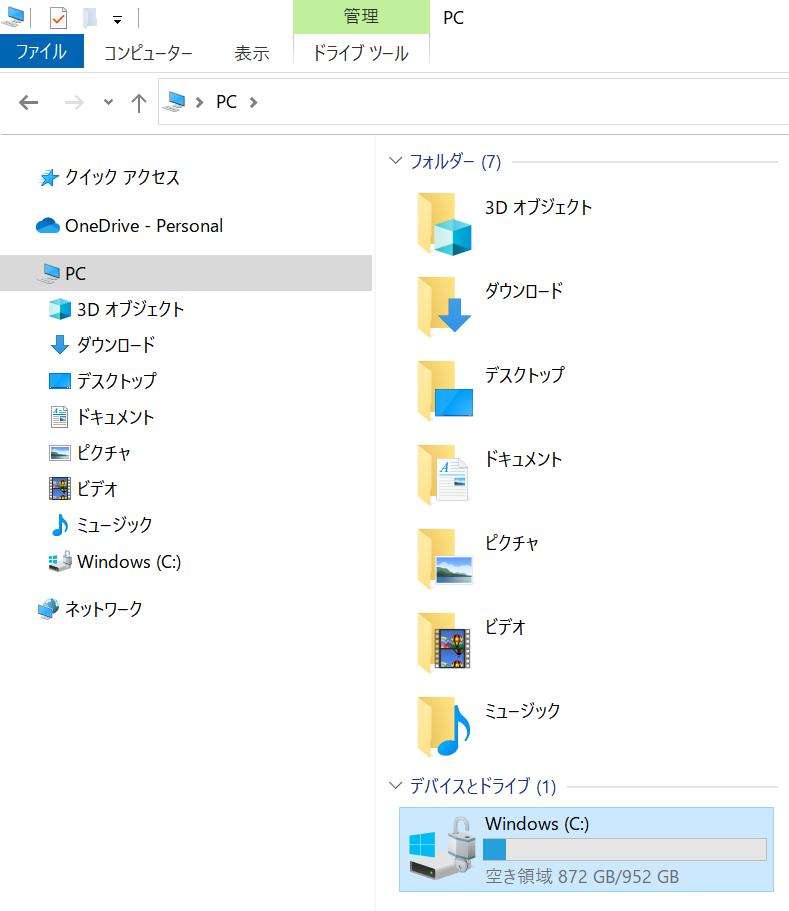
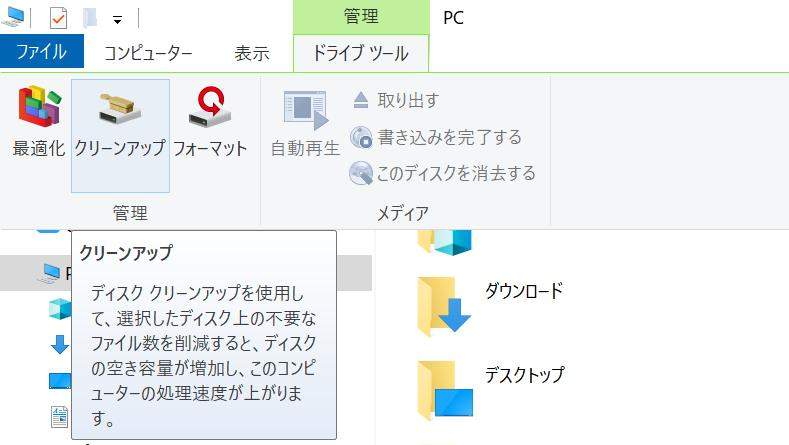
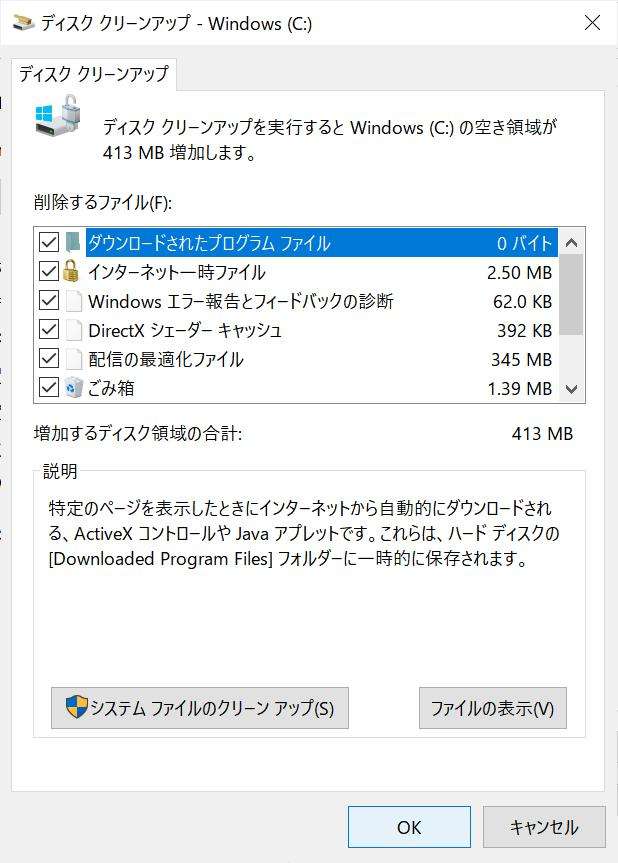
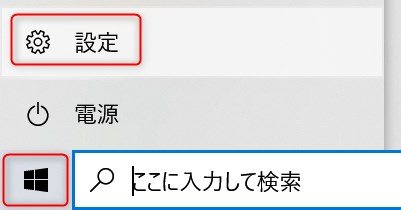
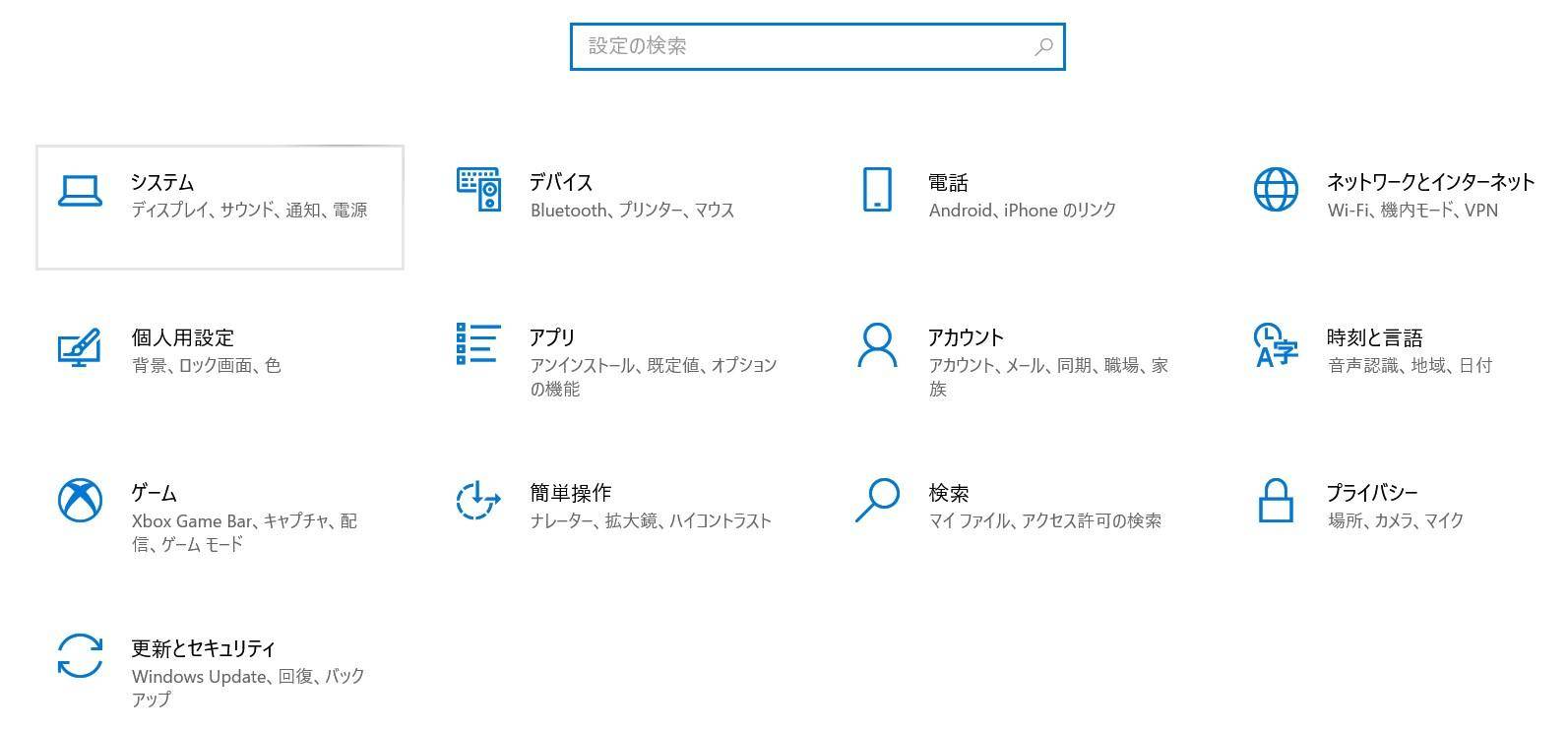
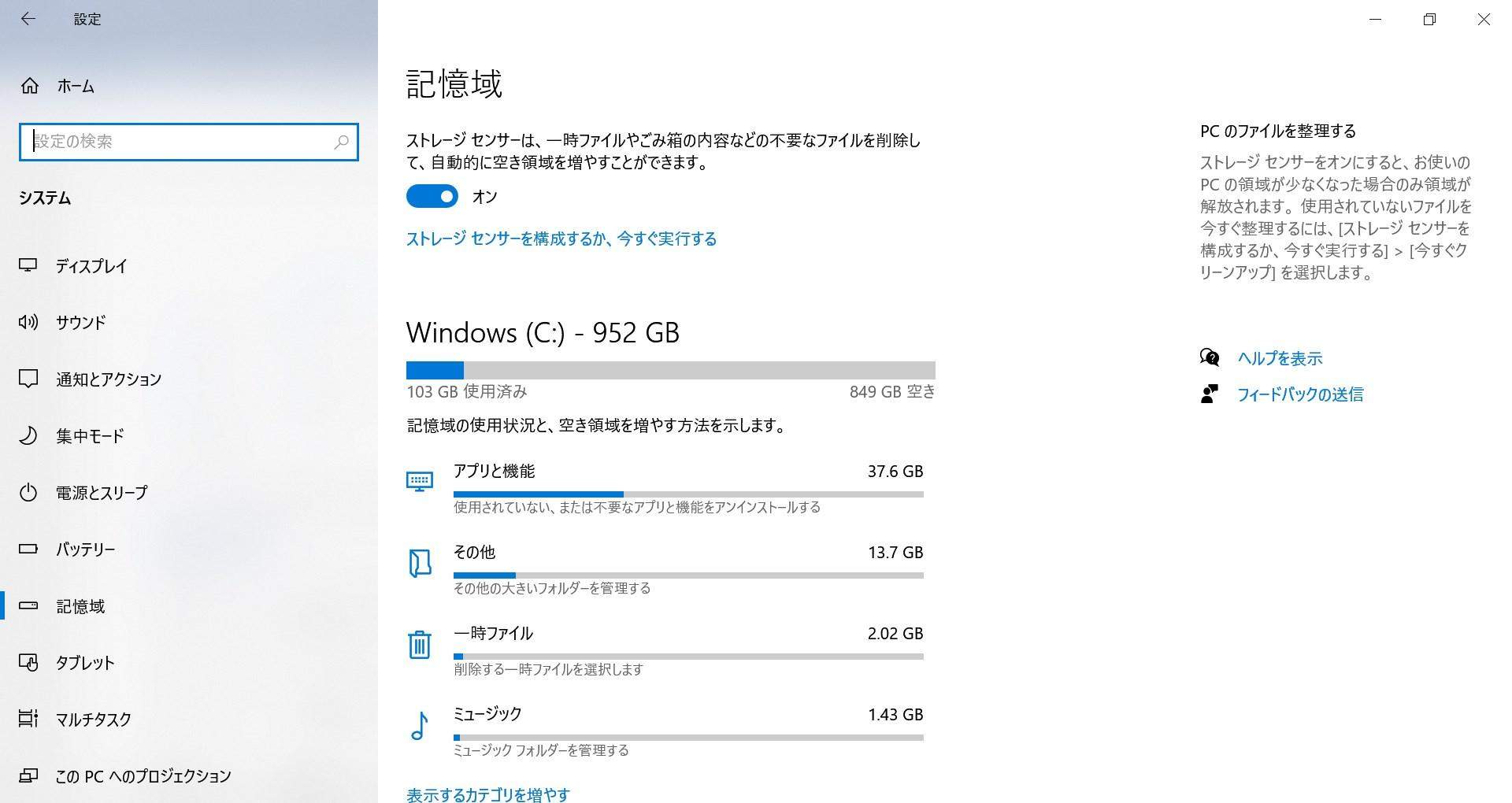
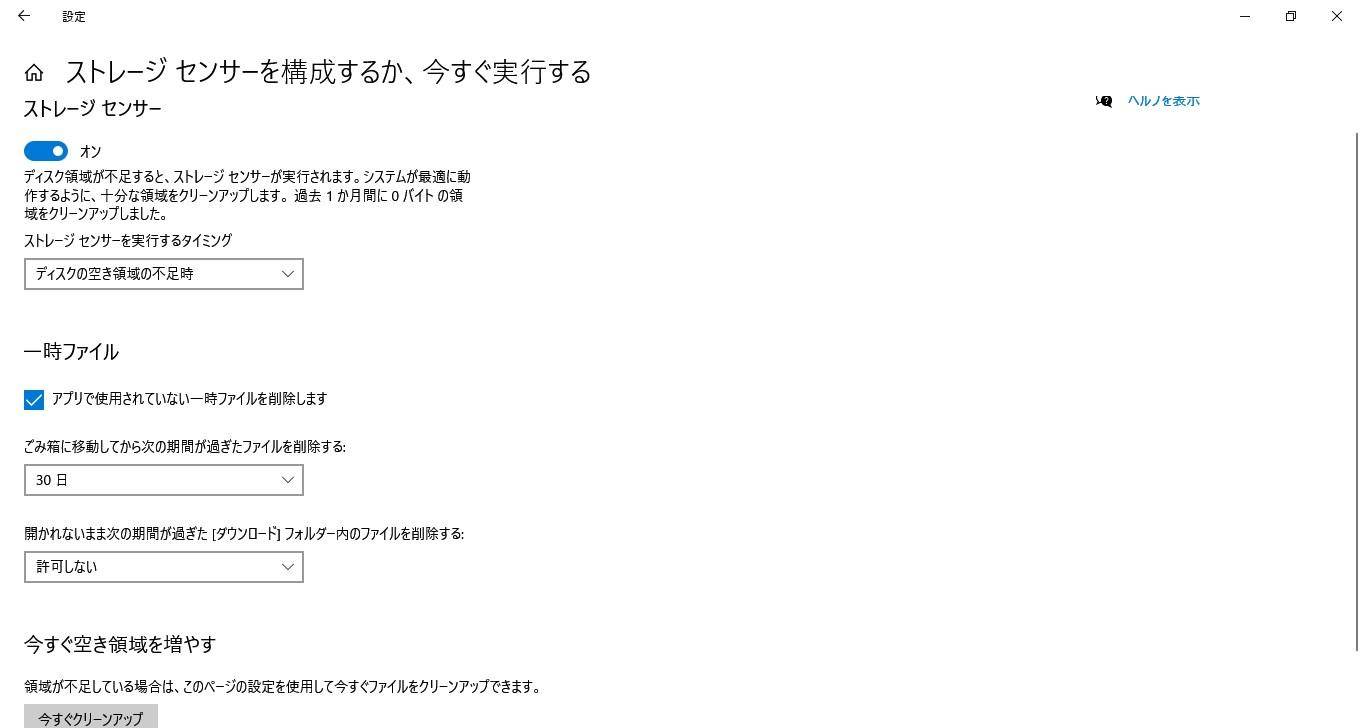


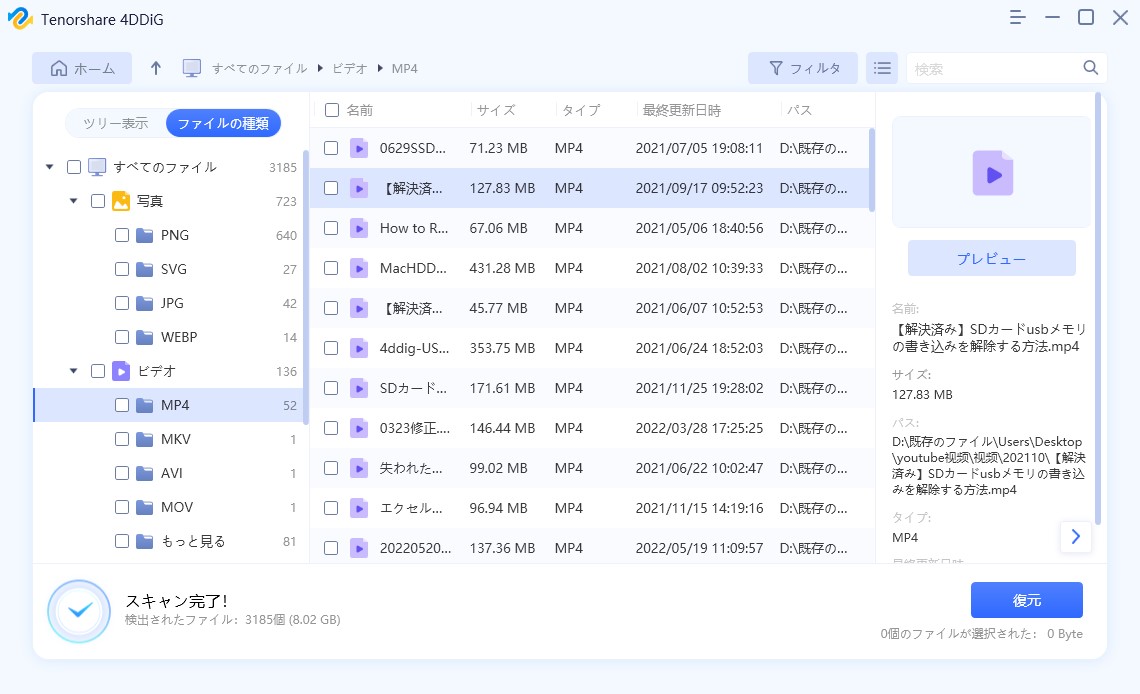
 ChatGPT
ChatGPT
 Google AI モード
Google AI モード
 Perplexity
Perplexity
 Grok
Grok